wifi接收器插上没反应怎么办
首先,将无线网接收器插入到您的台式机中。
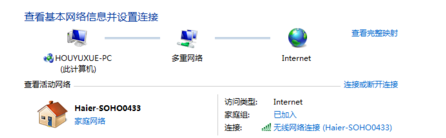
看看有没有反应,是否可以接收到wifi。
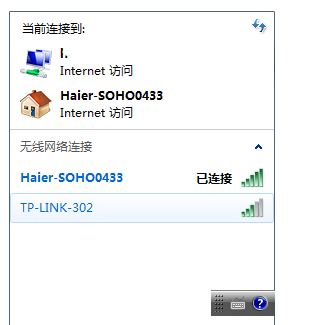
如果没有找到,那么它需要安装驱动。如果您购买时候有光碟,那么你直接将光碟插入到您的电脑中,找到光碟中的驱动,并安装。
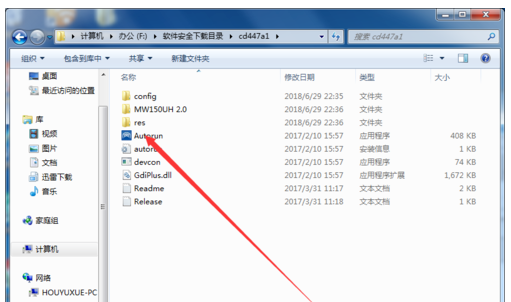
如果您就只有一个接收器,没有收到光碟的话,也没有关系,您只需要先将您的电脑通过网线连接上网。然后再下载驱动即可。

您可以去您购买接收器的厂商的官网那里下载的驱动,不过这样需要知道接收器的型号等信息。

如果您这样做,会比较浪费时间,您可以通过驱动软件等方式来获得驱动。
打开驱动软件后,查看有哪一些驱动没有安装,将没有安装的驱动给安装上。
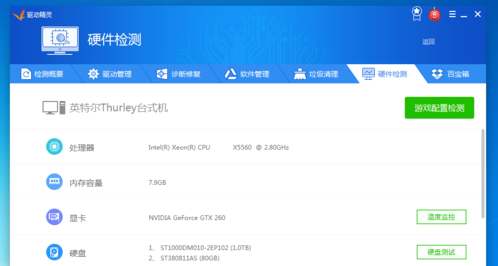
找到驱动管理,点击进入到驱动管理中,然后点击下载,按照提示安装完成即可,不需要重启电脑。

完成后,您就可以搜索到无线网了。如果还是不行,你看一下,驱动有没有安装成功。
接下来,连接无线网,您只需要按照正常的连接方式进行连接即可。
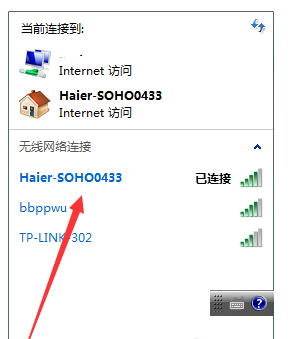
如果电脑还插着网线,您需要将网线禁用掉。因为我这里没有插入网线,所以也不需要禁止。
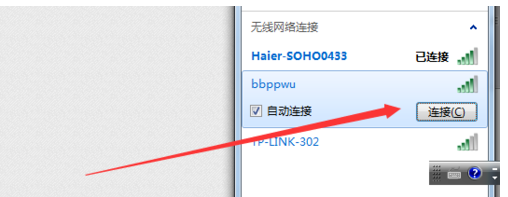
这样,您的台式机就可以使用无线网上网了。

相关阅读